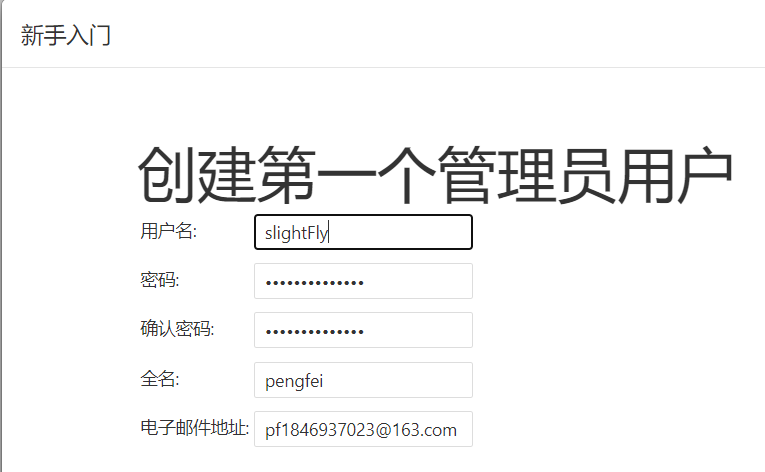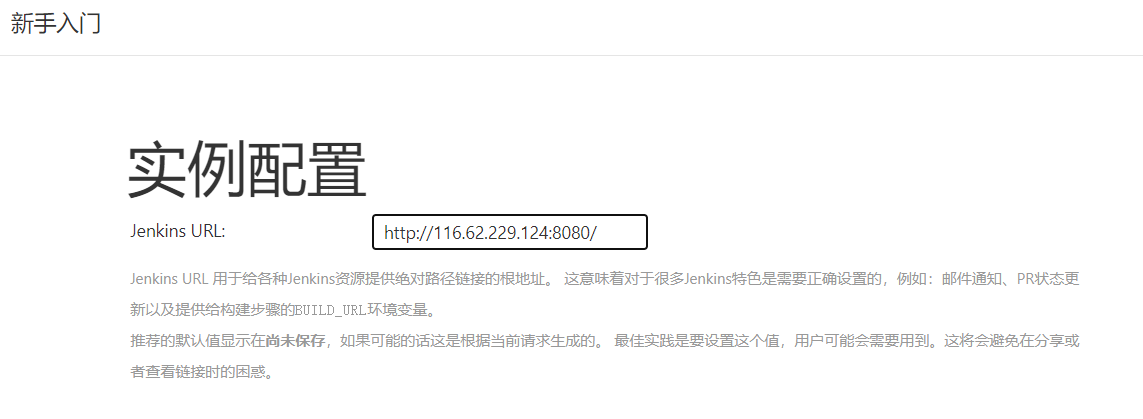jenkins使用
:1、安装
| 1 | 环境安装 | 1.机器要求 |
|
| 2.需要安装的软件 |
|
||
| 2 | 常规安装 | 1.安装JDK |
1 // 安装JDK, 2 上传到home/java目录下 3 // 创建jdk目录 /opt/jdk8 4 mkdir -p /opt/jdk8 5 // tar解压JDK安装包 6 mkdir -p /opt/jdk8 7 // 解压 解压之后不保留一级的解压目录 8 tar zxvf jdk-8u301-linux-x64.tar.gz -C /opt/jdk8/ --strip-components 1 9 // 查看 10 ls -la 11 12 13 // 配置环境变量 vim /etc/profile 14 export JAVA_HOME=/opt/jdk8 15 export JRE_HOME=${JAVA_HOME}/jre 16 export CLASSPATH=.:${JAVA_HOME}/lib:${JRE_HOME}/lib 17 export PATH=${JAVA_HOME}/bin:$PATH 18 19 // source 生效 20 source /etc/profile 21 // 查看java 22 java -version |
| 2.安装Jenkins |
1 // 创建文件夹 2 mkdir -p /opt/jenkins && cd /opt/jenkins 3 // 下载Jenkins的war包 4 wget -O /opt/jenkins/jenkins.war http://mirrors.jenkins.io/war-stable/latest/jenkins.war 5 // 启动 6 java -jar jenkins.war --httpPort=8080 7 // 9ea51f9484a6436696c0125a14ab9b33 Jenkins is fully up and running 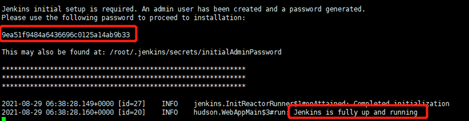
浏览器运行,输入初始密码 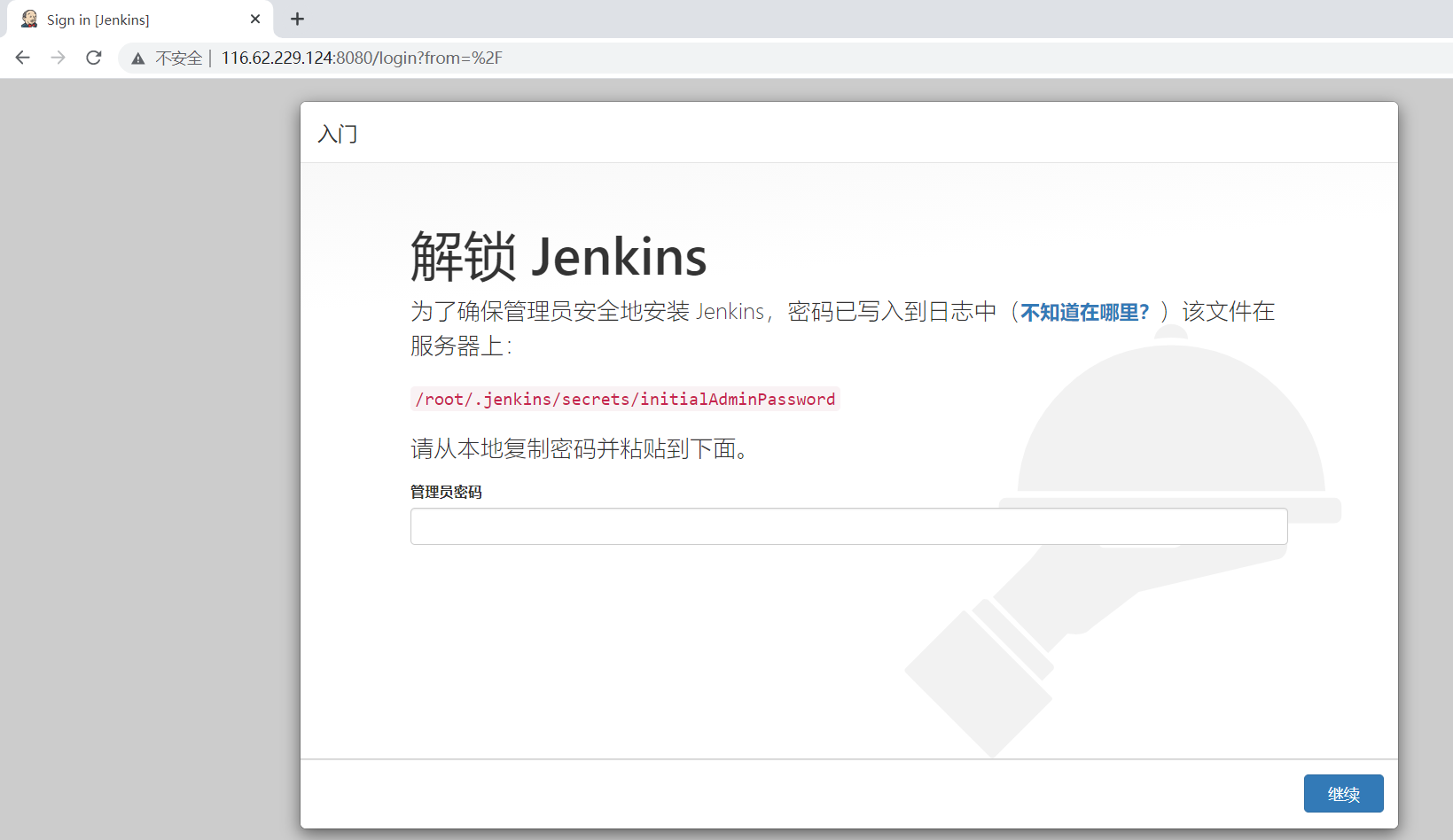 选择推荐
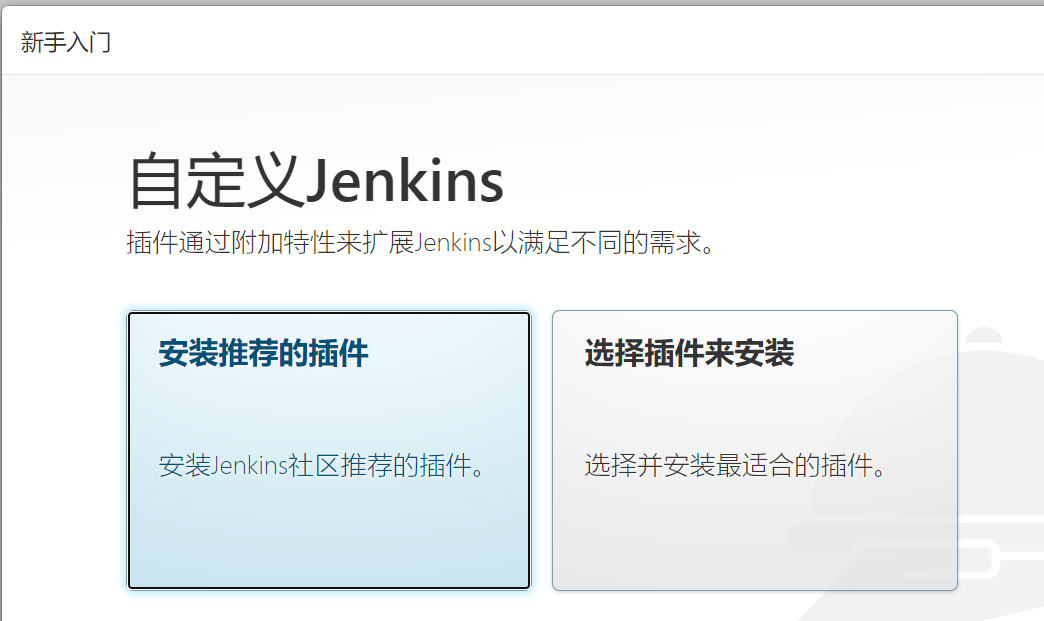 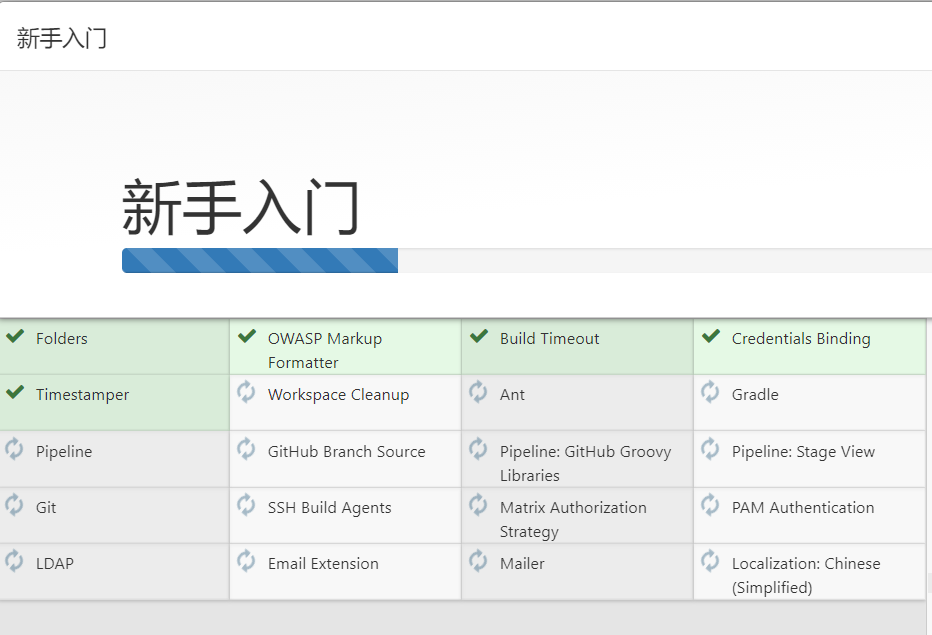
|
||
| 3 | 使用Docker安装 | 1.安装Docker | |
| 2.配置Docker镜像加速 | |||
| 搭建gitlab私仓 |
1、安装:yum install -y gitlab-ce-11.9.9-ce.0.el7.x86_64.rpm 2、修改配置文件,设置仓库的ip地址:vim /etc/gitlab/gitlab.rb 3、#重载服务,过程较长耐心等待:gitlab-ctl reconfigure 4、启动/重启:gitlab-ctl start/restart 4、查看状态:gitlab-ctl status 报错: There was an error running gitlab-ctl reconfigure: runit_service[postgres-exporter] (monitoring::postgres-exporter line 50) had an error: Errno::ENOMEM:ruby_block[reload_log_service] (/opt/gitlab/embedded/cookbooks/cache/cookbooks/runit/libraries/provider_runit_service.rb line 73) had an error: Errno::ENOMEM: Cannot allocate memory - fork(2)
查了查,没办法了,我总共2G内存, ps:在Centos8上安装新版本的gitlab好像需要内存在2G以上,内存不足2G时初始化配置时会报错
|
2、配置Jenkins插件加速
进入 jenkins系统管理 - > 插件管理 -> 高级选项卡 -> 升级站点 ,使用清华源:
https://mirrors.tuna.tsinghua.edu.cn/jenkins/updates/update-center.json |
3、环境配置
jenkins的URL路径
全局工具的配置:Docker、JDK,Maven,。。。
4、用户权限配置
矩阵权限的配置
添加管理员用户所有的权限
添加Authorize Project插件,并且在昔日管理中进行配置,配置逻辑,就给用户当前项目的矩阵权限!
5、与gitlab进行关联